Trong vài ngày vừa qua, cộng đồng mạng đang rất hào hứng thử nghiệm phiên bản tiếng Việt của Google Assistant. Tuy vậy, đối với phiên bản Google Assistant dành cho iPhone chỉ có thể cài đặt tại thị trường Mỹ.
» 19 tính năng nổi bật của Google Assistant sẽ giúp bạn thao tác nhanh hơn
» Nguyên nhân và cách khắc phục lỗi iPhone mất sóng, không nghe gọi, gửi tin nhắn được
» Cách hạ cấp bản iOS đối với iPhone, iPad của bạn

Không sao cả, Ngay sau đây mình sẽ hướng dẫn các bạn tạo tài khoản App Store Mỹ để cài đặt Google Assistant trên chính chiếc iPhone của mình nhé.
Bước 1: Các bạn vào App Store > nhấn vào biểu tượng tài khoản của mình > sau đó đăng xuất.

Bước 2: Các bạn vào lại App Store > nhấn vào biểu tượng avatar > nhấn vào bạn quên ID và mật khẩu.

Bước 3: Ở tab ID Apple chọn mục đăng nhập > sau đó chọn Tạo ID Apple.

Bước 4: Điền các thông tin tài khoản, mật khẩu. Đặc biệt, chọn Quốc gia là Việt Nam.

Bước 5: Sau khi khởi tạo thành công, thực hiện lại thao tác như bước 2, đăng nhập tài khoản và mật khẩu.
Lưu ý: App Store sẽ bắt bạn bổ sung một số thông tin để có thể sử dụng tài khoản này.
- Bạn nhập địa chỉ 212 W 15th Ave, Anchorage, AK.
- Zipcode khi được yêu cầu sẽ là 9950.
- Số điện thoại là (907) 660 – 3942.

Bước 6: Sau khi đăng nhập hoàn tất, bạn sẽ tìm kiếm Google Assistant tải về.

Sau khi download xong, các bạn vào app và thực hiện một số cài đặt ban đầu như sau:
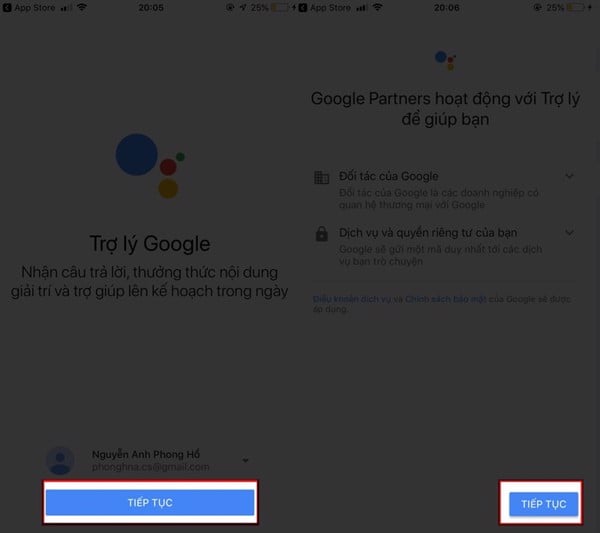


Bước 7: Thoát tài khoản App Store Mỹ đăng nhập tài khoản của bạn và sử dụng bình thường.

Sau 7 bước phía trên hy vọng các bạn có thể cài đặt và sử dụng Google Assistant trên chính chiếc iPhone của mình. Chúc các bạn có thể cài đặt thành công. Nếu thấy hay đừng quên chia sẽ cho bạn bè của mình nhé!
Di động V24h – Hệ thống điện thoại bảo hành tốt nhất
iPhone – Xiaomi số 1 Hải Phòng
Dịch vụ mua trả góp điện thoại (iPhone – Samsung – Xiaomi) tại Hải Phòng.
Địa chỉ: 199 Lạch Tray, Ngô Quyền,Hải Phòng.
☎ Hotline : 037.845.9999
Tư vấn sim : 037.468.4444
Youtube Channel : https://goo.gl/b8V5zN
Tham gia Group chia sẻ nhận nhiều ưu đãi: https://www.facebook.com/groups/didongv24h/